Что такое посещения в Инстаграм
Чтобы подключить статистку, необходимо перевести аккаунт в бизнес. Если вы не знаете, как посмотреть статистку в Инстаграм, то читайте далее. Мы расскажем об этом, а также о том, что означает каждый из показателей.
Статистка вашего аккаунта находится в меню. Чтобы туда зайти, нажмите на три полоски вверху экрана. Далее меню «Статистика». Показатели будут считаться с тех пор, когда вы перешли на бизнес-аккаунт. Все, что было до этого не будет там отображаться.
Итак, теперь конкретнее по показателям.
Действия. В этой вкладке есть Посещения профиля и Охват.
Посещение профиля. Здесь отображается количество людей, которые посетили ваш профиль за последние 7 дней.
Охват. Эти данные показывают, сколько всего человек видели ваши публикации за неделю. Охват меньше количества показов, так как система считает каждый аккаунт один раз, даже если человек несколько раз просматривал ваши публикации.
Вторая вкладка – Контент. Здесь вы найдете количество публикаций , сторис и промоакций. Сколько было просмотров по каждому типу контента.
Внизу будут видны посещения – сколько раз с этого фото перешли в ваш аккаунт. А показатель Охват равен людям, посмотревшим эту публикацию. Нормальный показатель – 30%-60% от общего количества ваших фолловеров. Может быть больше, если вы интересны пользователям, попали в рекомендованные или запустили рекламу. А может и меньше, тогда стоит задуматься, в чем причина, возможно у вас много ботов или вы делитесь не интересным контентом.
Но это еще не все. Если вы проведете пальцем вверх по этой статистике, то увидите следующее:
Не спешите ориентироваться на статистку после первой недели. Подождите хотя бы месяц. Через 30 дней можно более меннее отследить изменения и увидеть картину. Теперь вам известно, что значит статистика Инстаграм и можете ей пользоваться для выбора наилучшей стратегии продвижения.
Как посмотреть статистику в Инсте?
При переходе на главную страницу вашего аккаунта, вверху в правом углу вы увидите значок с четырьмя вертикальными полосками, который и перенесет вас в раздел «Статистика».

Статистика в Instagram дает подробную информацию по:
- показам;
- охвату;
- просмотрам профиля;
- кликам на сайт;
- публикациям;
- историям;
- подписчикам;
- рекламе.
Но все по порядку.
Научитесь настраивать рекламу самостоятельно. Самый полный курс по таргетированной рекламе в Facebook/Instagram от THELAB Agency. Видео-курс по таргету
Всем привет! Меня зовут Вика, я работаю Influence-менеджером около 4-х лет (еще до того, как это стало мейнстримом). За это время у меня собралось достаточно опыта и знаний, и я хочу поделиться с вами полезной информацией, которая может помочь при работе с блогерами.
Существует огромное количество сервисов, анализирующие блогеров на накрутки и т.д. Но на мой взгляд все же стоит прежде всего самостоятельно оценивать аккаунт: так будет еще надежнее + не потребует дополнительных финансовых затрат. С чего начать?
- Оцените профиль визуально.
- Запросите статистику.
Раньше единственные цифры, которые вы видели — это количество подписчиков, лайков и комментов. Сейчас легко узнать, сколько подписчиков смотрят посты, где они живут и их возраст. Давайте разберемся на конкретных примерах, какую статистику запрашивать у блогера, а как ее анализировать я напишу в следующей статье 🙂
Примечание: статья написана для тех, кто только начинает работать с инфлюенсерами. И, конечно же, статистика не показывает реальной картины полностью. Изучайте и пробуйте!
Количество подписчиков — это одно. А вот сколько из них действительно видят публикации блогера поможет узнать статистика. Под каждой публикацией находится кнопка “Посмотреть статистику”, где и прячется детальная информация.
- Подписки — число аккаунтов, которые посмотрели пост, офигели и пошли подписываться на блогера, если еще не были подписаны.
- Охват — число уникальных аккаунтов, которые просмотрели публикацию.
- Показы — общее число просмотров публикации. Обратите внимание, что сюда входят повторы. Если один и тот же человек посмотрел пост 20 раз, то в охвате он даст 1, а в показах все 20.
Вторая важная вещь — это откуда люди увидели пост.
- Из “Главной” — здесь все понятно: люди подписаны на блогера, листали ленту и увидели пост.
- Из “Профиля” — первый вариант событий: подписчик вспомнил, что давно не видел блогера в ленте, зашел проверить ж̶и̶в̶ ̶л̶и̶ ̶о̶н̶ и открыл рандомный пост. Второй вариант событий: блогер купил рекламу, к нему пришли в гости новые ребята и открывают посты прям из профиля.
- Из “Интересного” – количество показов публикации в разделе «Интересное».
- Из “Другого” — число показов из сторонних мессенджеров/соц.сетей и через кнопку «Поделиться».
- Также есть показы от хэштэгов и геолокаций, но только в случае, если они ставятся (спасибо, кэп).
Кроме того, данные по постам можно посмотреть в общей статистике аккаунта. Здесь вы увидите информацию о каждом отдельном посте и посмотрите общую картину, которая выглядит вот так:
Как правило, первым делом открываются все посты за последний год, расположенные по охвату — от большего к меньшему, но можно настроить фильтры:
Тип контента: все/фото/видео/публикации с кольцевой галереей/публикации о товарах
Примечание: если вы хотите размещать у блогера не стандартный фото-пост, а видео или галерею, то как раз попросите прислать статистику, поставив фильтр на этот тип контента.
Показатели (обычных постов): вовлеченность/вызовы/клики на сайт/комментарии/отметки “нравится”/охват/подписчики/показы/получить схему проезда/посещение профиля/репосты/сохраненное/посещение профиля/репосты/сохраненное/электронные письма/SMS
Срок: 7 дней/30 дней/3 месяца/6 месяцев/1 год/2 года
Где посмотреть данные: общая статистика → контент → публикации
Размещение в Stories любят по двум причинам: они обычно реально дешевле поста в ленте и частенько приносят эффект лучше, чем пост.
Статистику по историям можно посмотреть в двух местах: под самой историей и в общей статистике, что значительно удобнее.
В общей статистике возможные фильтры выдачи:
Срок: 24 часа/7 дней/14 дней
Показатель: вперед/вызовы/выходы/клики на сайт/клики по ссылке/назад/ответы/охват/подписчики/показы/получить схему проезда/посещение профиля/репосты/следующая история/электронные письма/SMS
Самые важные из этих показателей следующие:
- Показы — количество просмотров
- Охват — количество аккаунтов, которые посмотрели историю
- Подписки — количество аккаунтов, которые подписались на блогера после просмотра истории
- Прокрутка назад/прокрутка вперед — число касаний для просмотра следующей или предыдущей истории
- Выходы — число касаний для выхода из истории, увы
Где посмотреть данные: общая статистика → контент → истории
В общей статистике есть раздел “лучшие места”, где в виде диаграммы показаны города и страны, в которых находится большая часть подписчиков.
Примечание: обратите внимание, что данные берутся не со страничек Instagram, а с Facebook. В связи с тем, что не все подписчики связывают свои Instagram-аккаунты с Facebook, то статистика может быть не совсем точной.
Где посмотреть данные: общая статистика → аудитория
Помимо города и страны, вы можете посмотреть, какое соотношение мужчин и женщин в аккаунте блогера, а также основной возраст аудитории.
На примере мы видим, что большая часть подписчиков — это женщины от 18. Берем!
Где посмотреть данные: общая статистика → аудитория
Хотелось бы отметить, что блогеры сами знают, в какой день и время активна их аудитория, и в этом вопросе вы можете прислушаться к их мнению, но если вам нужна дополнительная подстраховка, то и здесь внутренняя статистика Instagram вам поможет.
На выбор есть два вида данных: активность по дням и по часам. Звучит отлично, правда? Но есть ̶м̶а̶л̶е̶н̶ь̶к̶и̶й̶ большой нюанс: говорят, что подписчики блогера активны именно после его поста и если каждый пост делать в определенное время, то оно и будет топовым на этом графике. Верная ли это статистика? Не факт. Но одно знаю точно: если блогер и пост клевый, то в какое бы время (разумное) вы не опубликовали — он зайдет.
Где посмотреть данные: общая статистика → аудитория → подписчики
Статистику и подписчиков можно подкрутить? Да! Отфотошопить? Да! Не нужно слепо полагаться только на нее. Смотрите комменты, лайки, тексты, цифры и будет вам счастье 🙂
Подсказка: просите у блогера сделать запись экрана, когда он открывает стату. Это значительно уменьшит риски обмана.
ну и чтобы не подумали что я не почитал остальное: «Самые важные из этих показателей следующие» — все эти показатели накручиваются уже модными нинче «фермами реальных людей» — которые не боты — но аудиторией не являются. Единственное что у них не заказывается это активность в прямых эфирах
Алексей, привет! Спасибо за ваш комментарий и оценку. Я вижу, что вы действительно читали статью, но прошу обратить внимание на следующее предложение, которое вы, вероятно, не заметили:
«Давайте разберемся на конкретных примерах, какую статистику запрашивать у блогера, а как ее анализировать я напишу в следующей статье :)».
Также я написала о том, что статистику можно накручивать, фотошопить и это не единственный способ оценки аккаунта. В этой статье я просто показала, какая в принципе есть статистика в Instagram, а как ее проверять и как оценивать качество блогера — это уже в следующей. Мне бы все-таки хотелось, чтобы тексты выходили читабельными, а проверка на накрутку уж очень объемная тема и смешивать ее с этой статьей бессмысленно.
А со скольки тысяч подписчиков (реальных) можно попробовать монетизировать?
У меня были проекты, где работали исключительно с микро-блогерами от 1 до 5/6 тыс подписчиков: брали 100-200 размещений и результат оказывался лучше, чем один пост у крупного блогера. Поэтому вы можете начать монетизировать свой блог и от одной тысячи, но нужно учитывать несколько важных моментов и быть готовым к ним:
Мой совет: развивайте блог, делайте интересный контент, общайтесь и дружите со своей аудиторией и если вам будут писать хорошие и классные рекламодатели — соглашайтесь. Но все подряд не берите.
P. S. это, конечно, относится прежде всего к личному блогу.
Статистику в Инстаграме можно найти в постах, Историях и самом аккаунте. В этой статье мы разберём термины, которые используются в статистике, а также попробуем разобраться, как можно анализировать статистику, чтобы развивать свой аккаунт в Инстаграме.
Как посмотреть статистику в Инстаграме
В Инстаграме есть 3 вида статистики:
- статистика Историй;
- статистика постов;
- статистика аккаунта в целом.
Статистика в Историях
Статистика Историй с просмотрами и ответами на стикеры доступна всем, а вот чтобы видеть статистику постов, профиля и кликов в Историях нужно переключиться на бизнес-аккаунт (аккаунт компании) или на аккаунта Автора.

Чтобы посмотреть статистику Историй, достаточно при просмотре собственной сторис свайпнуть вверх.
Обратите внимание, что в статистике Историй есть два раздела.
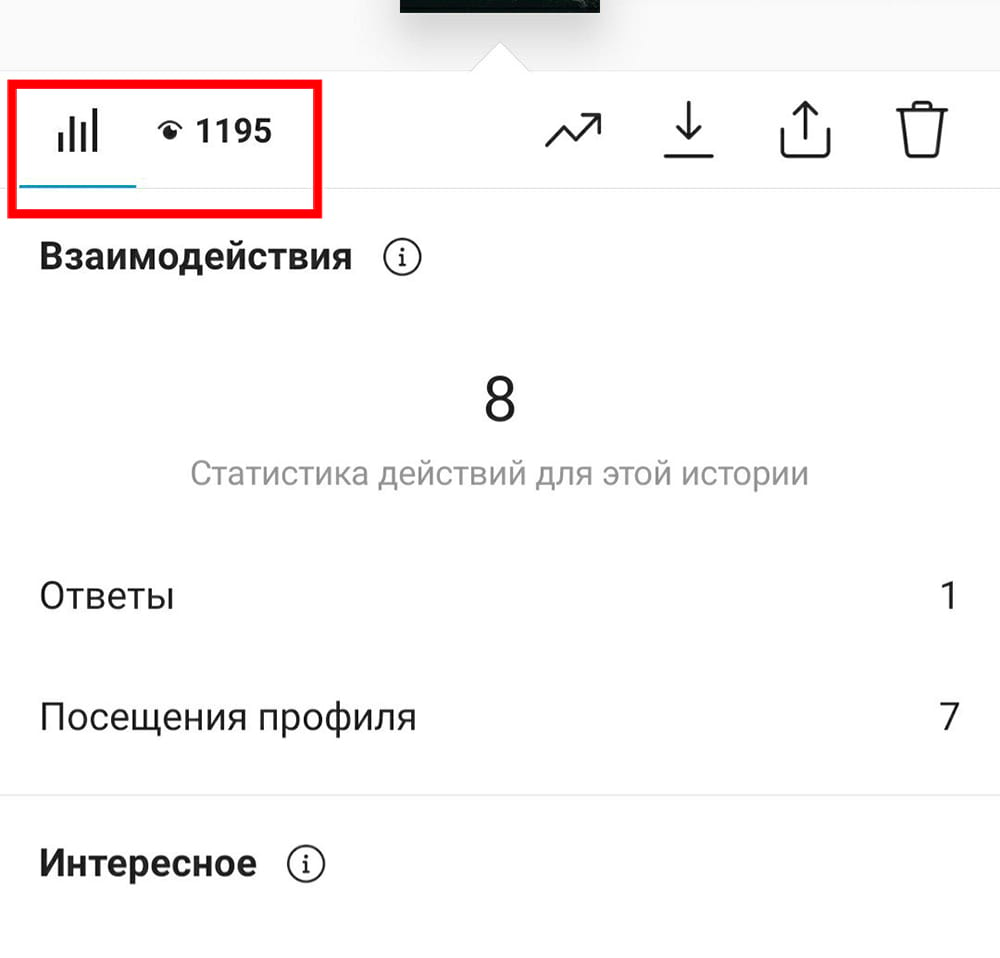
Статистика постов
Статистика постов доступна только бизнес-аккаунтам. Чтобы её посмотреть нужно нажать на кнопку «Посмотреть статистику» под постом.

Эта статистика тоже состоит из двух разделов. Чтобы увидеть вторую часть, нужно свайпнуть экран вверх.
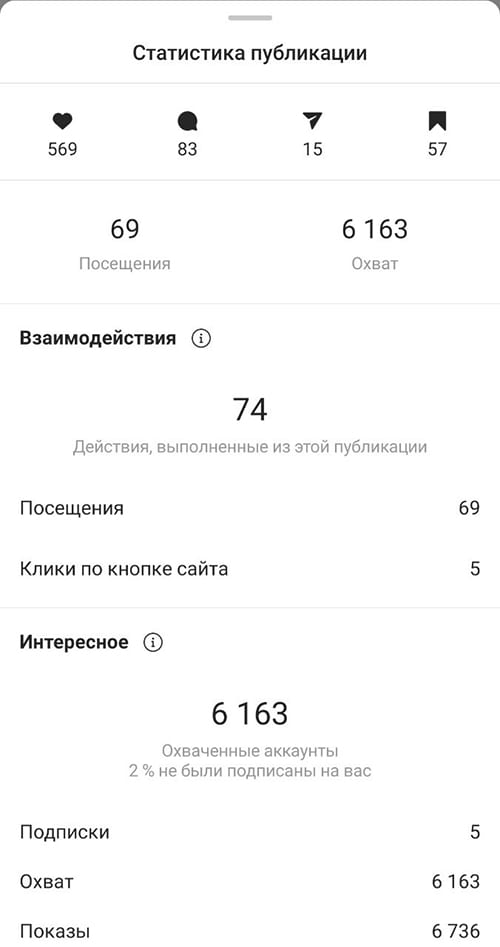
Статистика аккаунта
В Инстаграме есть 2 вида аккаунтов со статистикой: бизнес-аккаунты, и аккаунты Авторов. Раздел статистики у них одинаковых. Разница между этими форматами в кнопках связи и в том, что для аккаунта Авторов нельзя собрать аудиторию, которая взаимодействовала с аккаунтом, и пустить на неё таргетированную рекламу.
Чтобы увидеть статистику аккаунта нужно перейти в настройки профиля.

Термины инстаграм-статистики
Во всех разделах есть повторяющиеся показатели: охват и показы.
Охват – это общее количество людей, которые видели публикацию. 1 охват = 1 человек.
Показы – это общее количество раз, когда публикация показывалась людям. 1 человек может посмотреть публикацию несколько раз, поэтому показов всегда больше.
Термины статистики Историй
В каждом разделе статистики есть значок i – это раздел информации. Правда чаще всего информация там формата капитана Очевидность.
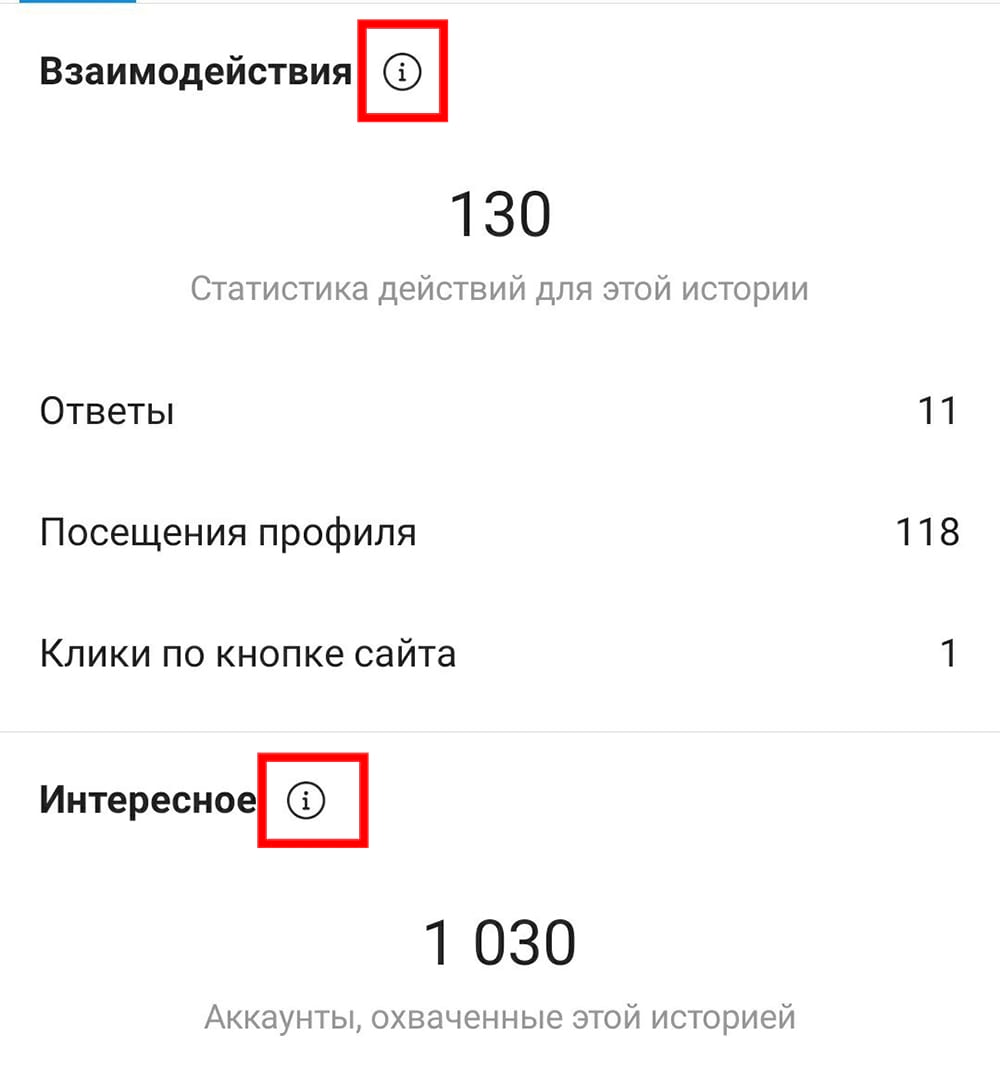
Взаимодействия
- репосты (количество отправок вашей Истории в директ друзьям);
- ответы (ответы на Историю вам в директ);
- посещения профиля (переход из Истории в ваш аккаунт);
- клики по ссылке (клики по ссылке, прикреплённой к Истории. Доступно либо от 10 000 подписчиков, либо для ссылок на IGTV);
- число касаний наклеек (относится к стикеру @-упоминаний);
- клики по кнопке сайта (количество кликов по ссылке в шапке профиля).
Интересное
Единственный раздел, где в кнопке i нормальное описание.

Термины статистики публикации
Посещения – количество посещений вашего профиля. Если человек прочитал пост и перешёл в ваш профиль – это посчитают.
Клике по кнопке сайта – клики по ссылке в шапке профиля.
Подписки – количество людей, которые подписались на ваш аккаунт, благодаря этому посту. Это может произойти, если ваш пост репостят, отправляют в личку друзьям, он выдался по хештегам или попал в Интересное.
Показы с главной страницы – количество просмотров поста из ленты.
Из профиля – количество просмотров поста из вашего аккаунта. То есть когда человек гуляет по вашему профилю и заходит в отдельные посты – вот это оно.
Из «Интересного» — если ваш пост попал в раздел «Интересное.
Посты в этот раздел тоже выбираются умным алгоритмом. Он находит все аккаунты с определённой тематикой, выбирает лучшие посты и показывает их вам. У каждого пользователя раздел «Интересное» с индивидуальной подборкой постов.
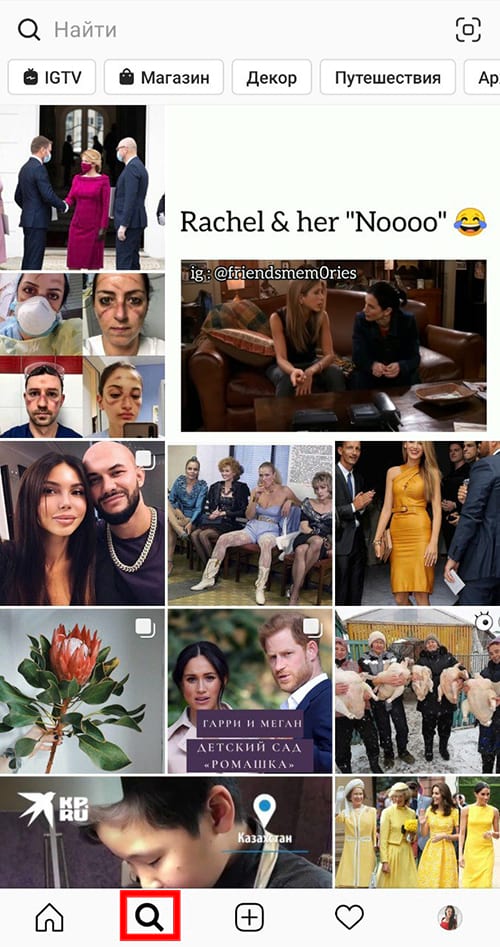
От хэштегов – эта строчка появляется в статистике только в том случае, если кто-то нашёл пост по тегам. Если теги в посте есть, а этой строчки нет, значит в данном случае теги подобраны неудачно.
Если вы планируете заниматься продвижением в инстаграм через хештеги, стоит очень хорошо проанализировать свою аудиторию и теги, которые вы будете использовать. В большинстве случаев какого-то существенного эффекта от тегов ждать не стоит.
Из «Другого» — самый загадочный раздел статистики. Сюда попадает всё, что не указано в других разделах. То есть что угодно. Если ваш пост улетел в телеграм-каналы или чатики – это могут быть просмотры оттуда, например.
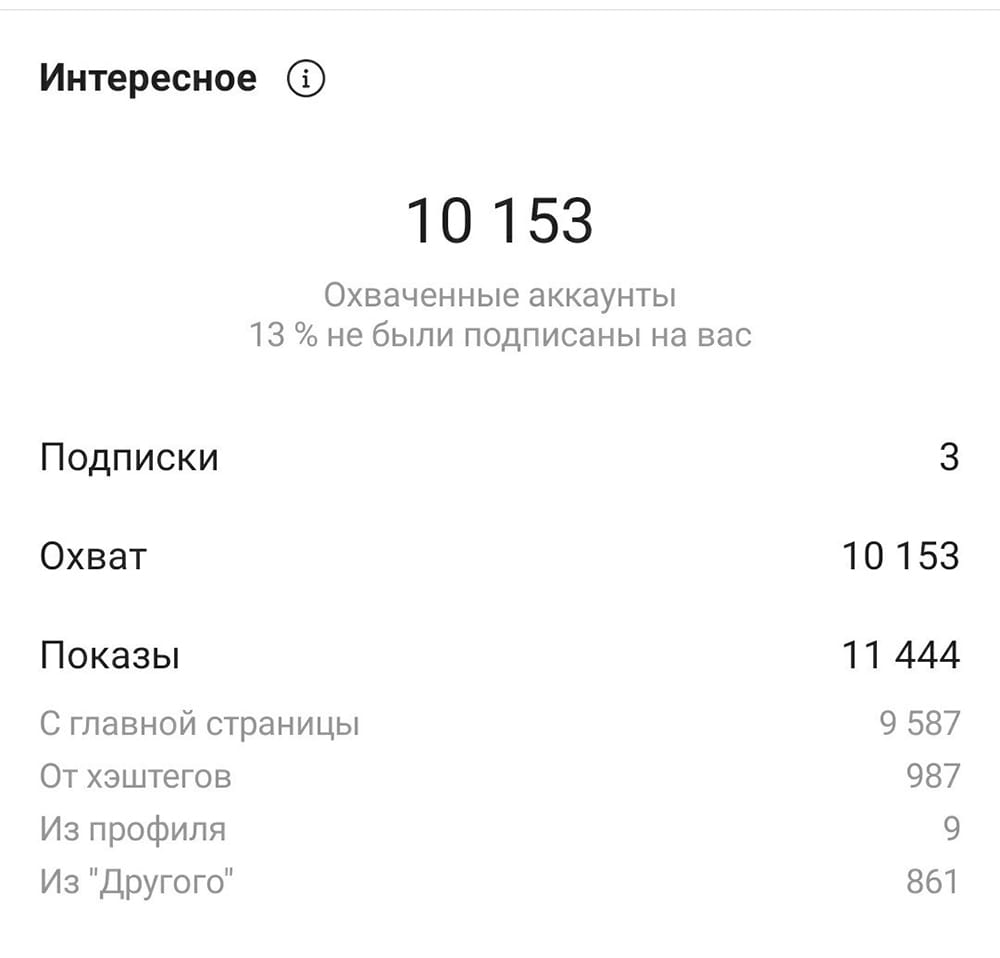
Термины статистики аккаунта
Статистика аккаунта разделена на 3 части:
- контент;
- действия;
- аудитория.
Из раздела «Контент» можно перейти в более подробную статистику по постам и Историям.
Публикации можно будет отсортировать по тем данным, которые собирает статистика: охват, вовлечённость, комментарии, репосты и т. д. В статистике учитываются посты максимум за 2 года, Истории – за 14 дней (если вы хотите посмотреть статистику более старых Историй, используйте сервис Livedune).

В разделе «Действия» отображается общая статистика по аккаунту:
- охват;
- показы;
- посещения профиля;
- клики по ссылке в шапке профиля.
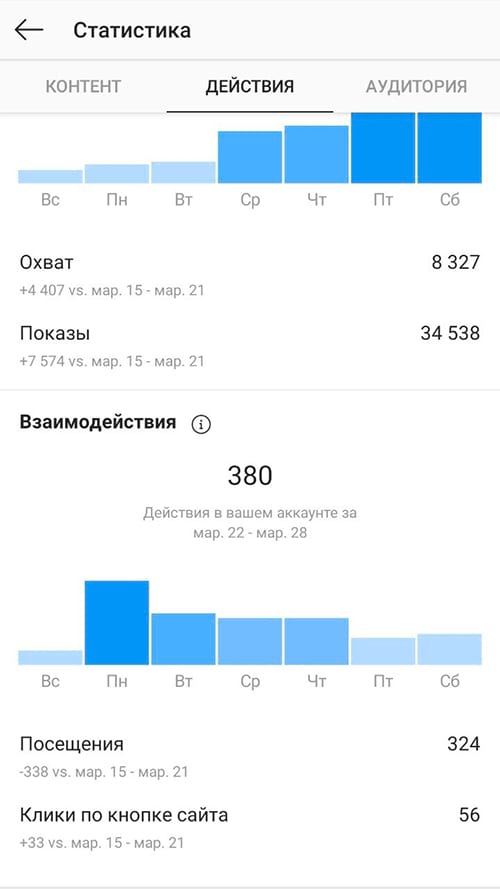
В разделе «Аудитория» приводятся данные по подписчикам:
- динамика (количество подписавшихся и отписавшихся за неделю);
- география подписчиков;
- возраст подписчиков;
- соотношение мужчин и женщин;
- дни и часы, когда ваши подписчики используют Инстаграм.
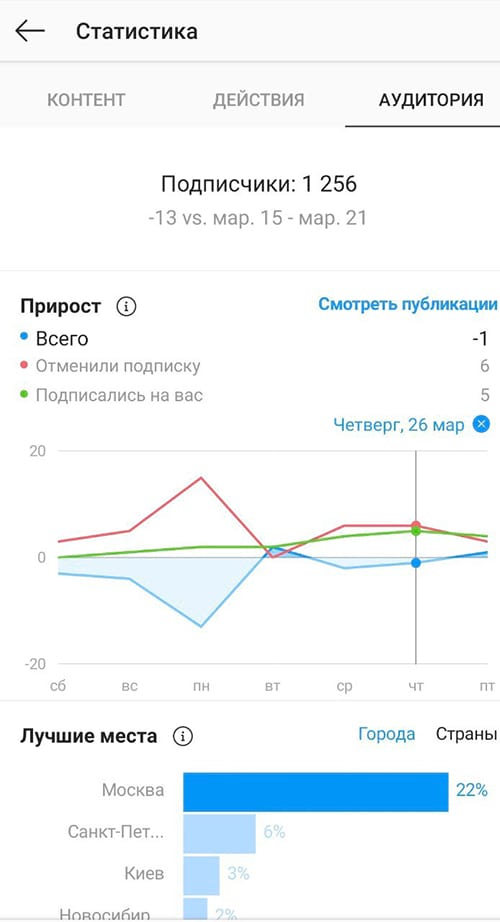
Как анализировать статистику в Инстаграм
Самое важное, что нужно понимать о статистике: это не волшебная таблетка и не гарантированный путь к успеху и деньгам.
Даже если вы увидите, что самый большой охват у вас набрал пост с подборкой «Как провести выходные» — это не значит, что если вы напишите ещё один пост с подборкой, он тоже соберёт огненный охват.
Впрочем, всё же есть показатели, на которые стоит обратить внимание.
Посты, набравшие максимум сохранений и комментариев – скорее всего это формат, который больше всего интересен и ценен для аудитории.
Посты, набравшие больше всего репостов, потенциально могут дать вирусный эффект и бесплатный набор аудитории. Стоит проанализировать, какие посты репостят.
Истории, набравшие максимальный охват. Наверняка вы заметите какую-то закономерность. Здесь лучше смотреть статистику через Livedune, чтобы иметь более широкую выборку.
Выборка по количеству кликов на сайт покажет ваши продающие посты, которые заинтересовали подписчиков и те перешли по ссылке в шапке профиля. Можно проанализировать их и увидеть, какие продукты или какие форматы продающих постов лучше сработали.

Надеюсь, теперь вам будет проще разобраться со статистикой, выбрать контентную стратегию и развивать свой аккаунт.
Буду рада узнать о ваших успехах! Подписывайтесь на меня в Инстаграме и стучитесь в директ!
- Авторизация в фотосети с требуемого профиля через код и логин.
- Производится переход в меню с показателями.
- На вкладке Аккаунт необходимо найти и автоматически нажать на переключение и переход на страницу открытой фирмы.
- Выбирается страница с Фейсбука. Профиль должен быть открытым, в противном случае не получится ничего к нему привязать.
- На открытой странице нужно внести такие сведения, как контакты и адрес предприятия.
Почему не показывает статистику в Инстаграме?
Если человек не видит данные статистики, если она не работает, потребуется проверить последнее обновление приложения. В данной ситуации требуется зайти в профиль, в раздел с приложениями и в перечне с установленными нажать Обновление статистики. После этого вы увидите интересующие сведения.
Главным правилом считается загрузка обновлений исключительно с официальных источников. Статистика в Инстаграм часто недоступна для публикаций, что выполнили до перехода между видами и категориями профиля.
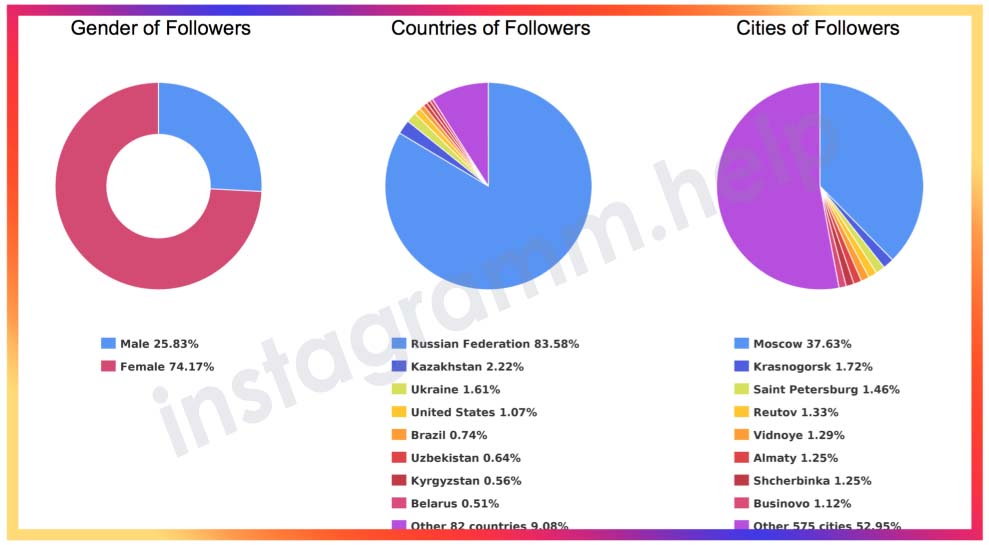
Чтобы получить сведения по анализу деятельности и истории движения в сети, нужно делать два несложных способа действия:
- осуществляется переход в профиль через приложение;
- касается фото в виде графика, расположенного в верхней части;
- если нет нужной информации, значит до времени не доступна.
Если проведение стандартных операций по регулированию информации получить положительный результат не удается, есть вероятность наличия некачественного подключенного доступного трафика. В этом случае сбой решается еще быстрее и проще.
Если у Вас остались вопросы — сообщите нам  Задать вопрос
Задать вопрос
Показываем рекламу посетителям бизнес-профиля
Если хочется показывать рекламу тем, кто просматривал ваши публикации и писал в директ, добро пожаловать в Ads Manager.
После выбора цели в настройках аудитории перейдите к вкладке «Новая».

Затем выберите среди источников Facebook пункт «Бизнес-профиль Instagram».

Вам доступны следующие способы добавления пользователей в аудиторию рекламной кампании:
- Любой посетитель вашего бизнес-профиля.
- Люди, взаимодействовавшие с любой публикацией или рекламой.
- Люди, отправлявшие сообщения вашему бизнес-профилю.
- Люди, сохранившие любую публикацию или объявление.
В настройках можно указать временной промежуток для сбора аудитории.

Теперь осталось указать название и нажать кнопку «Создать аудиторию». Готово!
Сложные показатели
Внутренний инструмент Инстаграма охватывает не все потребности аналитики. Для оценки эффективности работы сообщества в долгосрочной перспективе существуют сложные показатели, которые рассчитываются по формулам и/или измеряются дополнительными сервисами. Рассмотрим самые важные метрики, которые соотносят объём работы с реальными результатами продвижения.
Темпы роста и чистый прирост. Отношение количества новых подписчиков к общему количеству отражает, насколько активно растет аудитория. Чистый прирост — разница между суммой подписавшихся и отписавшихся пользователей. Важно учитывать эти показатели. Допустим, вы достигли цели привлечь 100 новых подписчиков в месяц, но при этом сообщество покинули 70 старых пользователей, значит чистый прирост аудитории всего +30 и KPI не выполнен.
Для отслеживания этого параметра лучше использовать сторонние инструменты. Например, сервис Паразайт позволяет видеть динамику прироста и отписок с помощью графика по часам, дням и неделям. Также темпы роста здесь можно отслеживать по лайкам и комментариям.

Вовлеченность (ER — Engagement Rate)
Основная метрика, которой измеряют обратную связь от аудитории. Соотношение количества подписчиков к числу лайков, комментариев и сохранений. Можно учитывать пользователей, совершивших хотя бы одно действие, либо брать сумму всех вовлечений и делить один из этих показателей на общее число подписчиков.
Есть также разновидности ER, помогающие оценить вовлеченность пользователей более узко:
Эти показатели умеет считать, к примеру, сервис Popsters.

Процент неактивных аккаунтов
Внутренняя статистика Инстаграма не отражает информации о проценте ботов, неактивных, пустых аккаунтах и массфоловерах. Важно знать количество живых подписчиков и увеличивать этот параметр, ведь только органическая аудитория влияет на вовлеченность и продажи.
Процент ботов показывает, например, сервис Pycalytics.
Как посмотреть статистику в Instagram
Статистика аккаунта
Разверните меню главной страницы аккаунта кнопкой с тремя полосками (справа в верхнем углу экрана).

В открывшемся меню выберите «Статистика».
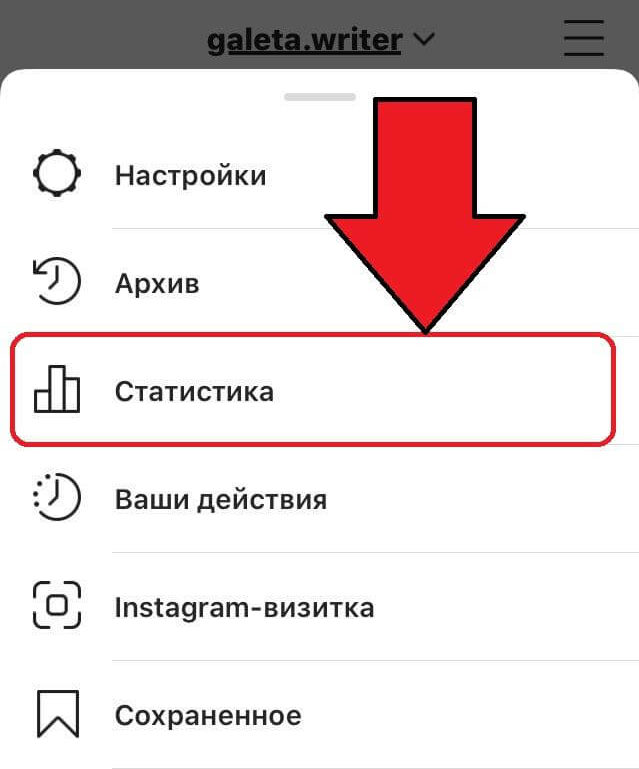
Перед вами появится страница, на которой будет 3 вкладки.
Что можно посмотреть на каждой:
- Действия. Содержит два раздела: «Взаимодействия» и «Интересное» (охват, показы).
- Аудитория. Данные по ЦА аккаунта (например, прирост, ТОП-местоположений, возраст).
- Контент. Тут будут все публикации. Сможете сравнить охваты или посмотреть более детальные показатели по каждой.
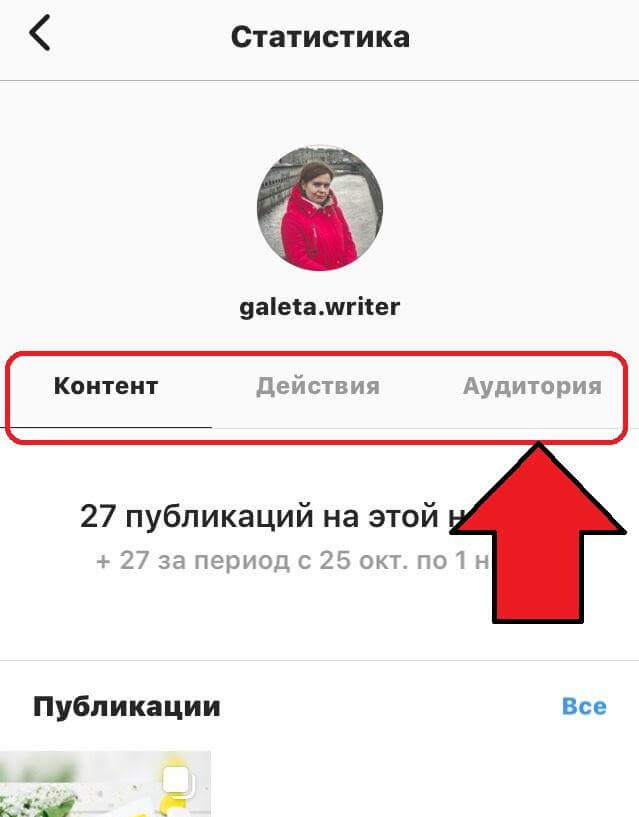
Ниже мы рассмотрим содержимое этих вкладок подробнее.
Статистика публикации
Данные по конкретному посту можно посмотреть двумя способами:
Способ 1. На странице показателей аккаунта во вкладке «Контент» выберите нужную публикацию.
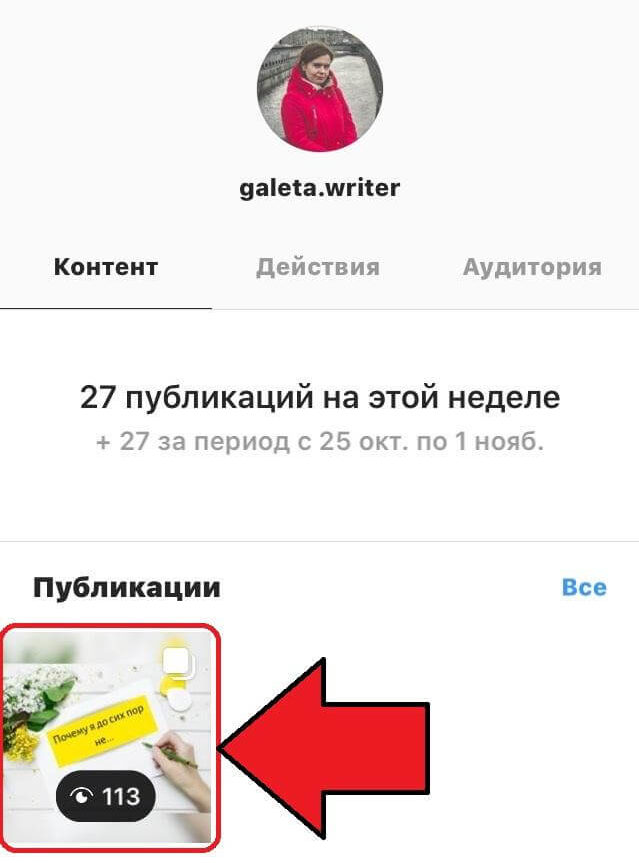
Способ 2. На главной странице профиля выберите любую публикацию, а затем под фото жмите «Просмотреть статистику».
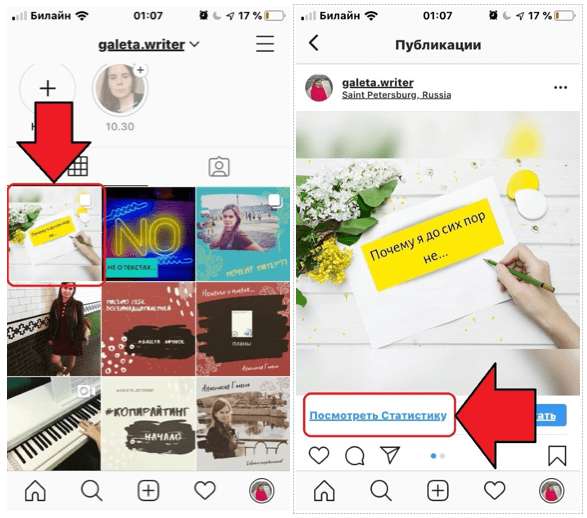
Таким образом, вы окажетесь на странице статистики публикаций:
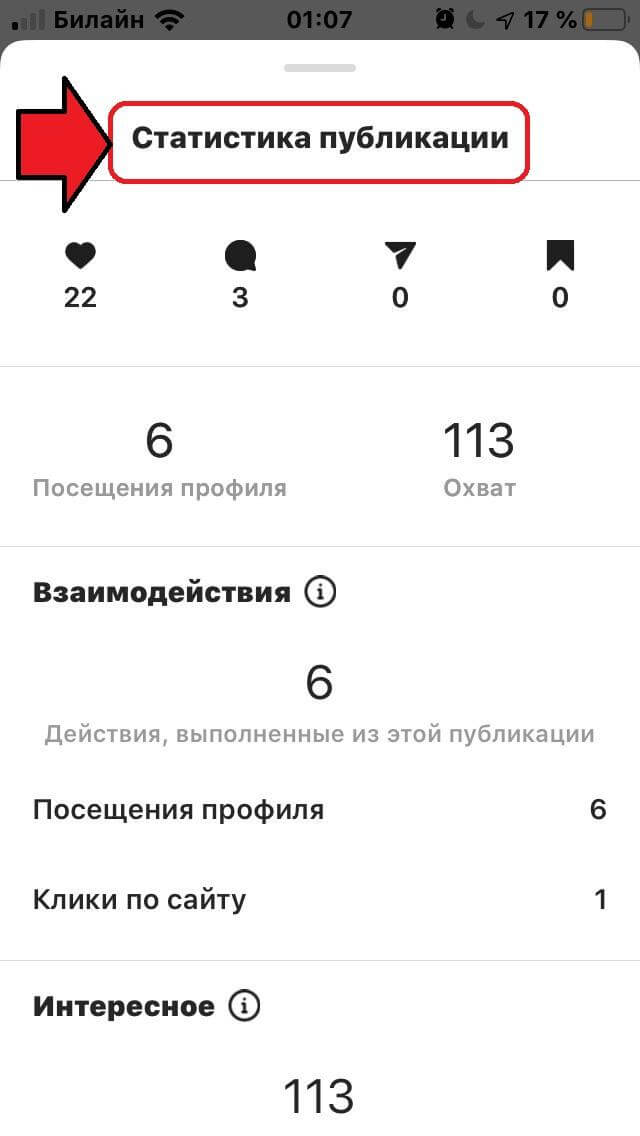
Ниже мы рассмотрим подробнее содержимое данных по конкретным постам.
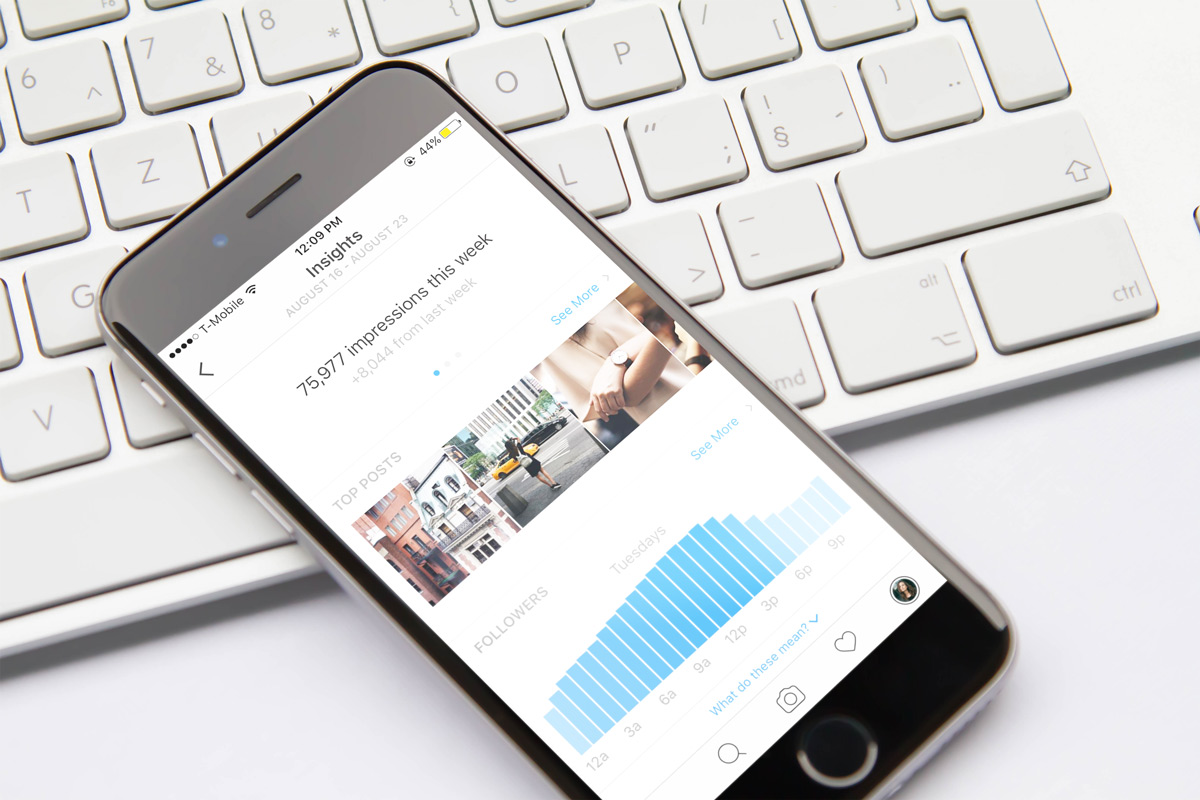
Совсем недавно Инстаграм запустил функцию просмотра статистики внутри самого приложения Instagram, теперь не нужно пользоваться сторонними сервисами.
UPD. Статья обновлена в марте 2019 года.
В недалеком прошлом Фейсбук купил Инстаграм, потому теперь все точки геолокации, реклама и статистика работает на базе фейсбуковских сервисов. Чтобы иметь доступ к статистике, нужно переключить аккаунт в Business.
Заходим в настройки Инстаграма — Настройки — Переключить на бизнес аккаунт (Switch to Business Account). Дальше следуете инструкции на экране, Инстаграм сам вам создаст бизнес-страницу в Фейсбуке и подключит ее к аккаунту.

После того, как вы подключите бизнес аккаунт будет доступна статистика под каждой фотографией — количество просмотров, количество уникальных посещений и общая цифра вовлечения (лайки и комментарии в сумме). Так же в общей статистике профиля будет видно, какие страны (или города) посещают вас больше всего, какой гендерный процент, какое время суток самое активное. А также можно добавить контакты к профилю и появится кнопка Contact рядом с Follow.
Если есть вопросы куда, как, что и зачем — отвечу в комментариях ниже. Мой Инстаграм — @elenabazu.
А больше о том, как раскрутить свой профиль, как монетизировать его и путешествовать бесплатно рассказываю на своем курсе про Личный бренд в Инстаграме.
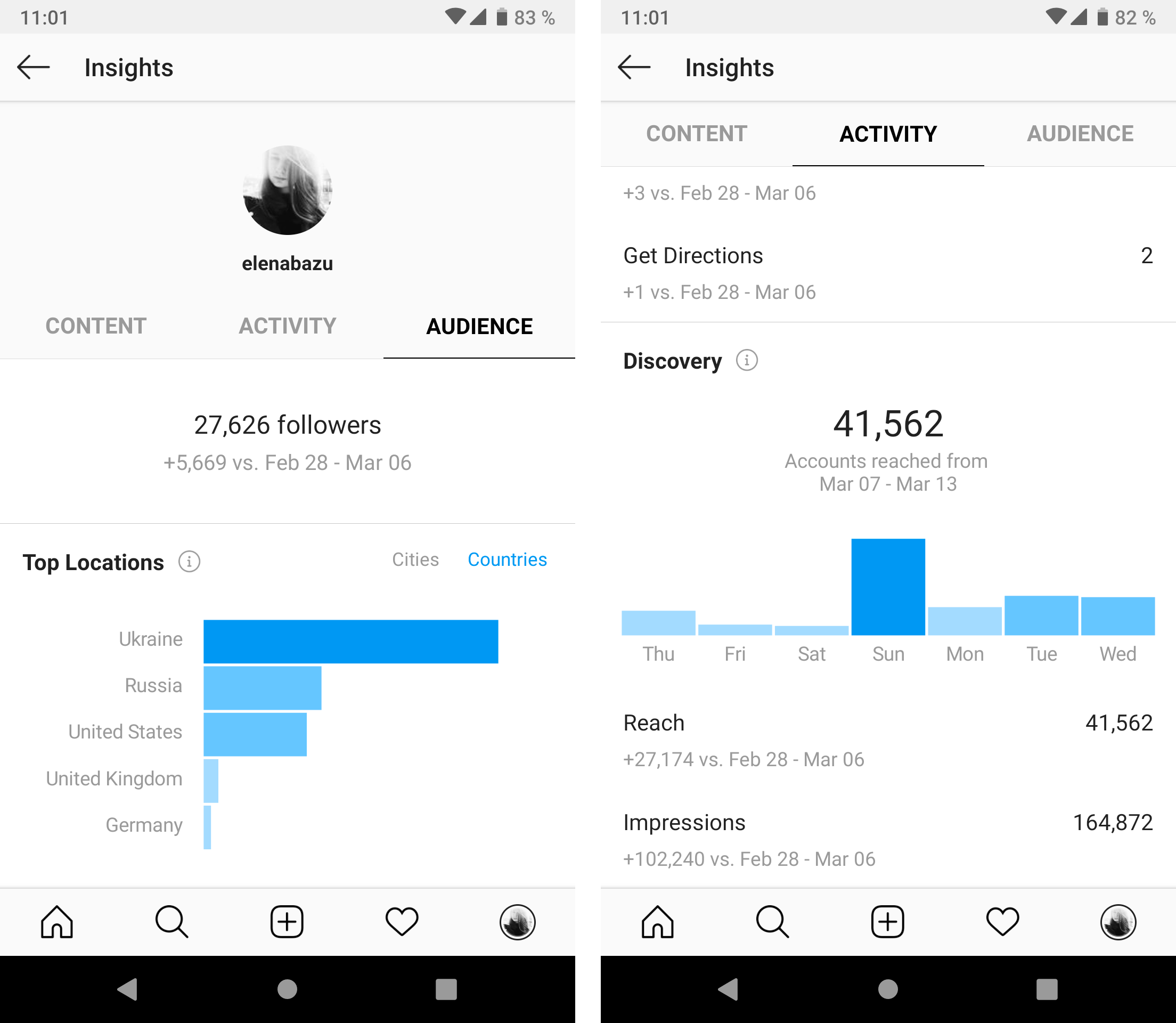
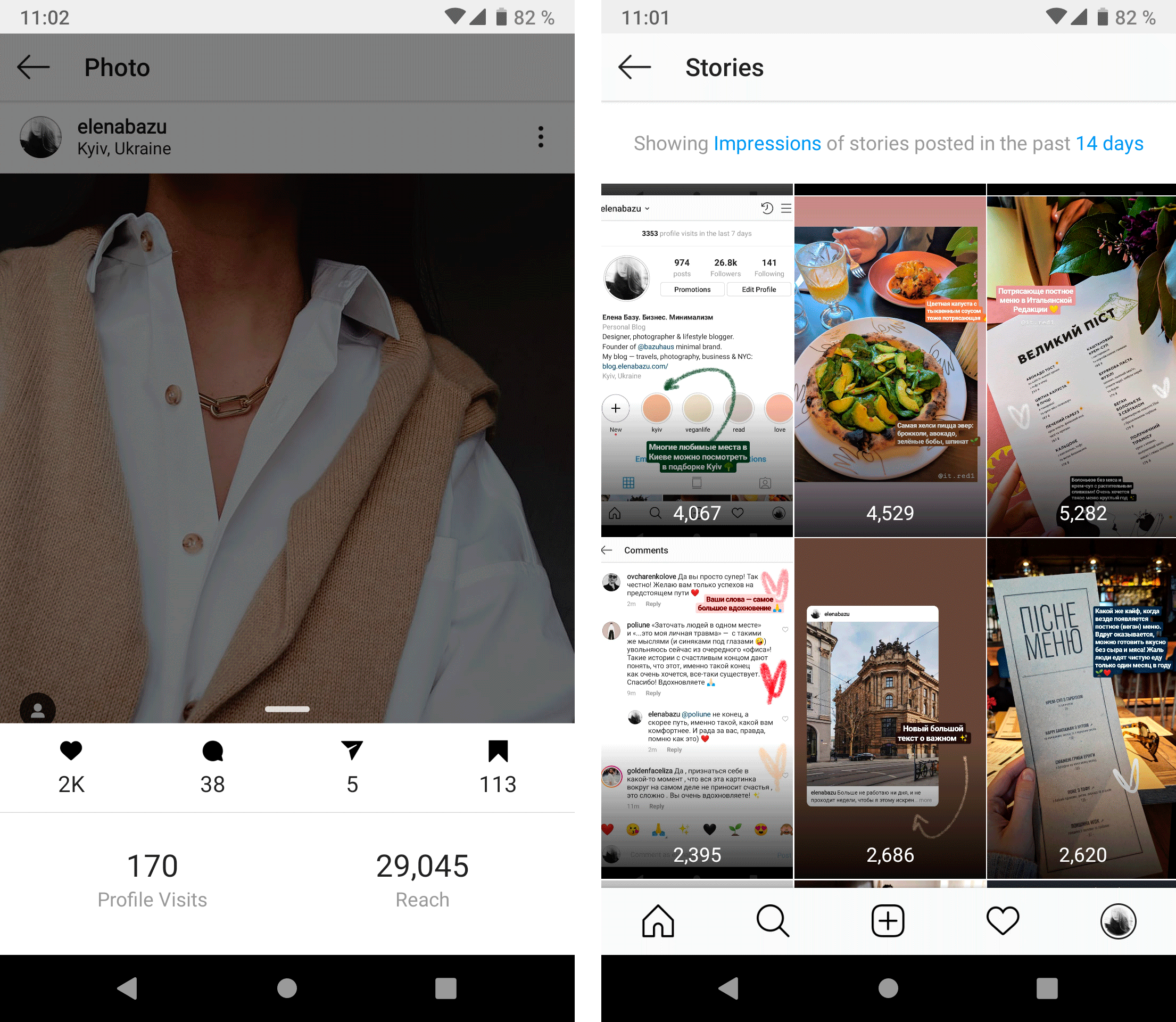
Существует еще более расширенная статистика, где можно анализировать свои профили и профили конкурентов, там же можно узнать свой Engagement rate (процент вовлечения), из всех существующих сервисом мне пока больше всего нравится LiveDune.
И если хотите узнать больше о продвижении, раскрутке и полезных трюках по сьемке для Инстаграм, то на Skillshare можете найти много полезных уроков. А новые видео смотрите на моем канале YouTube. 💛
Как просмотреть статистику через сервис Iconosquare
Если статистики в Инстаграм недостаточно, попробуйте воспользоваться сторонней утилитой Iconosquare. Вам понадобится:
- Установить Iconosquare на смартфон и зайти в неё.
- Щёлкнуть на «Not registered yet» и создать новую учётную запись.
- Вернуться и тапнуть на «Log in».
- Выполнить вход при помощи email и пароля.
- Подключить аккаунт Инстасети.
- Заполнить небольшой опрос.
Готово. Теперь сможете увидеть:
- сколько просмотров у вашего контента;
- уровень посещаемости;
- самый залайканный или закомментированный пост;
- отписки и новые подписки и т.п.
Здесь можете заняться раскруткой своей страницы при помощи специальных рекламных инструментов.
Полезно знать. Утилита предлагает всего лишь двухнедельный пробный период. Дальше она взимает плату, согласно установленным тарифам.
Наблюдать за статистикой в Инстаграм можно бесплатно в официальном приложении. Там приводится довольно подробная информация о действиях ваших фолловеров. Если по каким-то причинам она не работает, обязательно примените советы из нашей статьи. И тогда, скорее всего, эта проблема перестанет мешать вашей работе.
